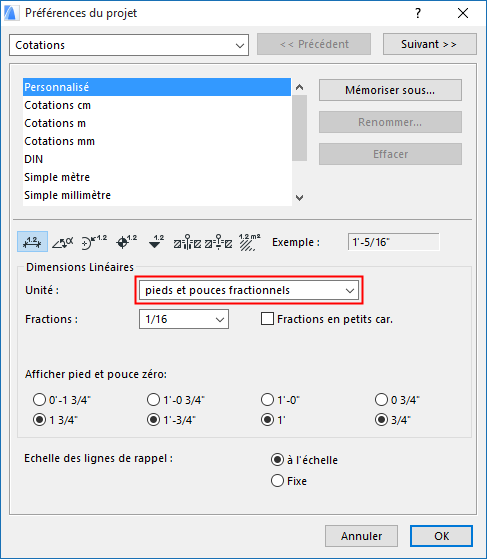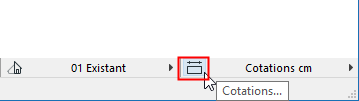
Les préférences de Cotation affectent les unités de cotation telles qu'elles sont affichées dans le projet :
•Cotations
•Marques de Zone
•Textes de hachure
•Textes de marque
•Etiquettes symbole (mais pas les Textes automatiques qui sont affichées en fonction de vos préférences d'Unités de calcul)
•Dans les Nomenclatures d'éléments : Paramètres basiques des éléments saisis par l'utilisateur (par ex. Hauteur de mur, Angle d'inclinaison)
Les préférences de cotation n'affectent pas les valeurs calculées (par exemple la Longueur d'un mur) dans les Nomenclature interactive, dans les Listes ou dans l'extension Lister Surfaces. Ces calculs sont affectés par la page Unités et règles de calcul des Préférences du projet. (Voir Préférences d'Unités et de règles de calcul.)
Pour accéder aux Préférences de cotation, procédez de l'une de ces manières :
•Cliquez sur l'icône Cotation dans la barre d'Options rapides
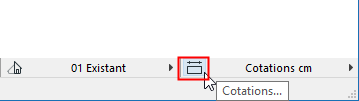
•Allez au dialogue Options > Préférences du projet > Cotations.
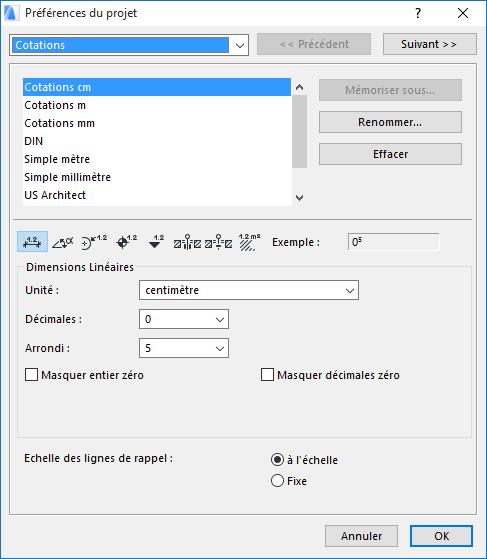
Choisir une norme de cotation
Utilisez l'une des méthodes suivantes :
•Utilisez le menu déroulant Cotations de la barre Options rapides en bas de la fenêtre
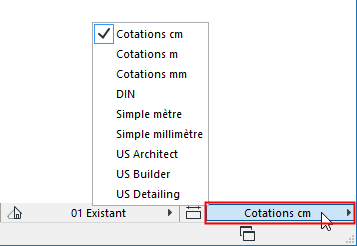
•Utilisez la liste de la page Cotations du dialogue Préférences du projet
•Utilisez la liste déroulant Cotation du dialogue Options Vue (volet Documents 2D/3D)
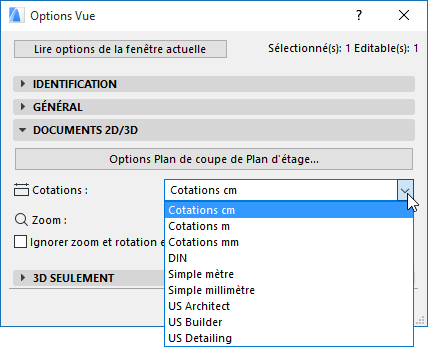
Mémoriser un type de cotation personnalisé
Mémoriser sous : Si vous avez personnalisé un réglage de cotation dans ce dialogue, le nom du Standard se change en “Personnalisé.” Cliquez sur “Mémoriser sous” pour nommer ce standard personnalisé et pour le rendre disponible à votre projet.
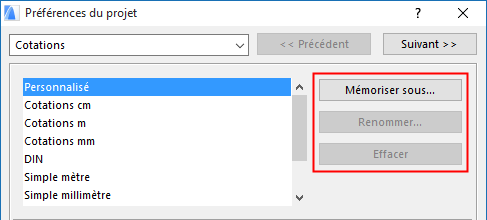
Cliquez sur l'une des 8 icônes pour choisir le type de cotation dont vous voulez définir les options :

•Linéarité
•Angulaire
•Rayon
•Niveau
•Altitude
•Porte/Fenêtre/Ouverture de toit
•Hauteur appui/seuil
•Calculs de surface (ceci affecte également la surface telle qu'elle est affichée par les Marques de Zone)
Affichage d'unité
Pendant que vous réglez les contrôles, consultez le champ Exemple qui affiche la prévisualisation du type de cotation tel qu'il sera affiché dans le projet.
Les options de cotation disponibles varient suivant l'unité choisie (métrique ou anglo-saxonne) et le type de cotation dont vous configurez les préférences.
Unités : Définissez une Unité pour chacun des types de Cotation.
Décimales : Définissez le nombre de Décimales que vous voulez afficher pour chaque valeur de cotation.
Arrondi : Choisissez ceci si vous souhaitez afficher des valeurs décimales supplémentaires dans l'exposant.
Ici, par exemple, le nombre de décimales choisi est de 2, mais la valeur d'Arrondi est de 25 : de cette manière, la valeur décimale suivante est également affichée dans l'exposant, arrondi par incréments de 25. Voir le résultat dans le champ Exemple du dialogue.
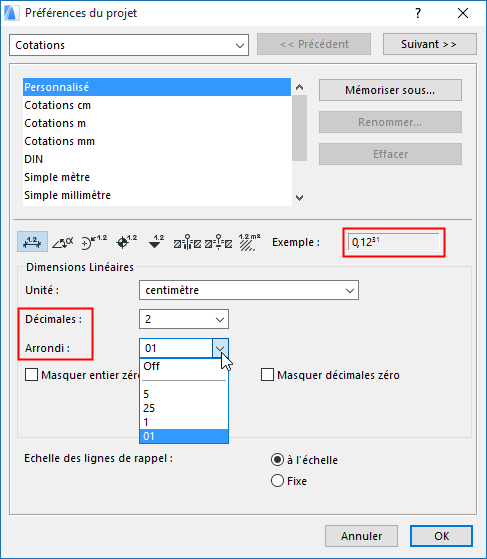
Arrondir à : Disponible pour les cotations de type surface. Choisissez un option d'arrondi dans le champ déroulant.
•Le plus proche : La valeur est arrondie au nombre de décimales défini.
•Autre : La valeur est arrondie au nombre de décimales défini, mais les derniers nombres s'affichent par incréments de 5 ou de 25.
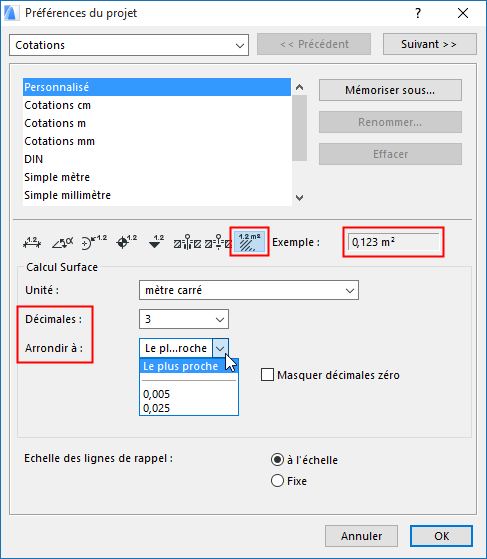
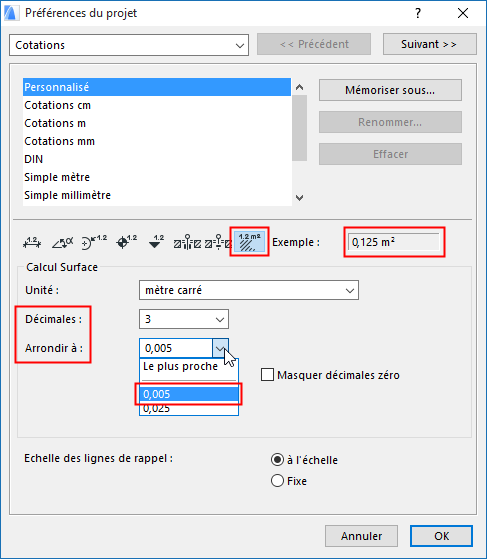
Masquer unité zéro : Cochez cette case pour masquer la valeur zéro de l'unité.
•Par exemple : 0,25 mètre est affiché comme 25
Masquer décimales zéro : Cochez cette case pour supprimer les zéros à la fin de la cotation décimale, quel que soit le nombre de décimales définies dans le menu déroulant correspondant.
•Par exemple : 25 mètre est affiché comme 25,00
Vous ne pouvez pas utiliser à la fois les deux options Masquer décimales zéro et Masquer unité zéro.
Précision : Disponible pour l’unité de Cotation angulaire en degrés/minutes/secondes ou en unités de navigation. Cliquez sur ce champ pour sélectionner un niveau de précision dans la liste déroulante.
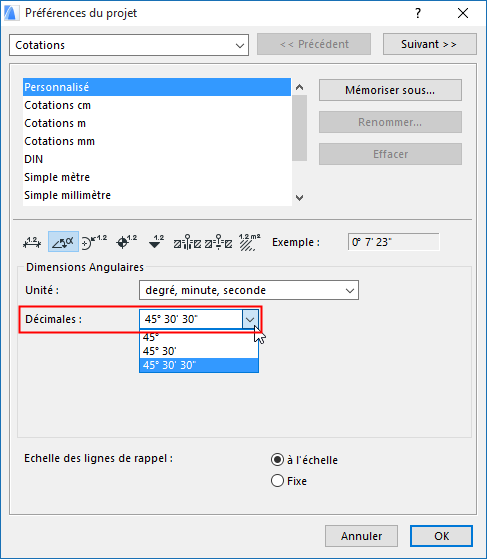
Echelle des lignes de rappel : Choisissez soit fixe soit à l'échelle pour que les lignes de rappel conservent une taille fixe ou qu'elles varient en fonction de l'échelle de la fenêtre. (Les ligne de rappel sont les lignes perpendiculaires entre la cotation et l'élément coté.)
Affichage des unités anglo-saxonnes
Si vous choisissez une unité anglo-saxonne, les autres options suivantes deviennent disponibles.
Remarque : Vous ne pouvez pas mélanger les unités pour le même type de cotation dans un Projet. Toutefois, il est possible d'afficher les deux types avec la commande Cotations secondaires.
Fractions : Cliquez sur ce champ pour définir les fractions affichées pour l'Unité de mesure sélectionnée si vous utilisez une unité qui inclut des pouces fractionnels.
Fractions en petits car. : Active et désactive l'impression des pieds et pouces fractionnels en caractères plus petits pour les cotations de longueur.
Afficher pied et pouce zéro : Si vous utiliser les pieds et pouces fractionnels, cette section comporte trois fois deux boutons radio ; si vous utilisez les pieds fractionnels, il n'y a qu'une paire de boutons radio. Vous pouvez choisir pour chaque paire d'options la manière d'afficher les cotations qui comportent zéro pied ou zéro pouce.